bluetooth CITROEN DS5 2016 Instrukcja obsługi (in Polish)
[x] Cancel search | Manufacturer: CITROEN, Model Year: 2016, Model line: DS5, Model: CITROEN DS5 2016Pages: 745, PDF Size: 50.59 MB
Page 329 of 745
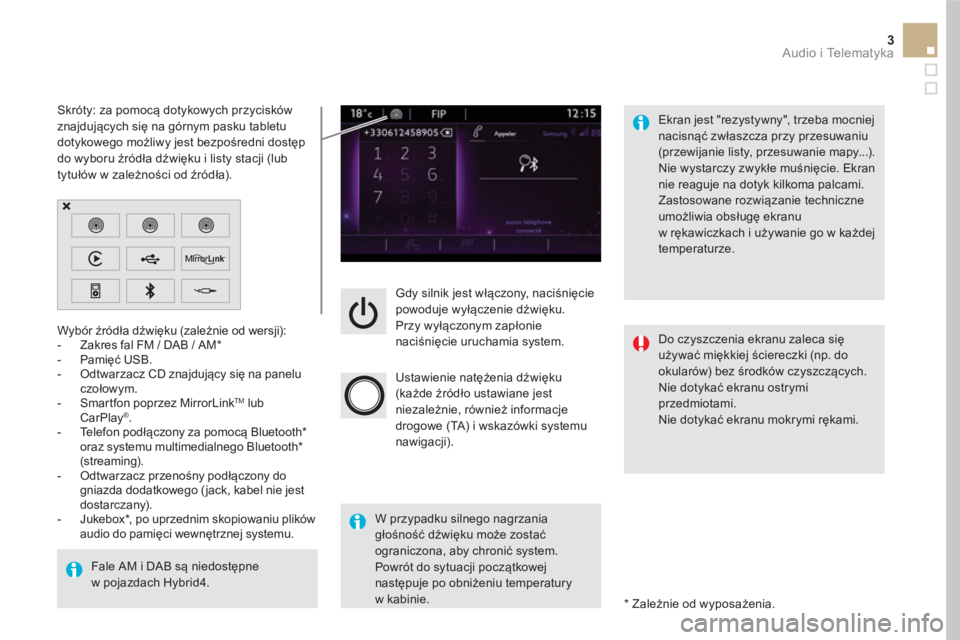
3 Audio i Telematyka
Gdy silnik jest włączony, naciśnięcie
powoduje wyłączenie dźwięku.
Przy wyłączonym zapłonie
naciśnięcie uruchamia system.
Ustawienie natężenia dźwięku
(każde źródło ustawiane jest
niezależnie, również informacje
drogowe (TA) i wskazówki systemu
nawigacji).
Wybór źródła dźwięku (zależnie od wersji):
- Zakres fal FM / DAB / AM *
- Pamięć USB.
- Odtwarzacz CD znajdujący się na panelu
czołowym.
- Smartfon poprzez MirrorLink
TM
lub
CarPlay®
.
- Te l e f o n p o dłączony za pomocą Bluetooth *
oraz systemu multimedialnego Bluetooth *
(streaming).
- Odtwarzacz przenośny podłączony do
gniazda dodatkowego ( jack, kabel nie jest
dostarczany).
- Jukebox * , po uprzednim skopiowaniu plików
audio do pamięci wewnętrznej systemu.
Fale AM i DAB są niedostępne
w pojazdach Hybrid4.
*
Zależnie od wyposażenia.
Skróty: za pomocą dotykowych przycisków
znajdujących się na górnym pasku tabletu
dotykowego możliwy jest bezpośredni dostęp
do wyboru źródła dźwięku i listy stacji (lub
tytułów w zależności od źródła).
Ekran jest "rezystywny", trzeba mocniej
nacisnąć zwłaszcza przy przesuwaniu
(przewijanie listy, przesuwanie mapy...).
Nie wystarczy zwykłe muśnięcie. Ekran
nie reaguje na dotyk kilkoma palcami.
Zastosowane rozwiązanie techniczne
umożliwia obsługę ekranu
w rękawiczkach i używanie go w każdej
temperaturze.
W przypadku silnego nagrzania
głośność dźwięku może zostać
ograniczona, aby chronić system.
Powrót do sytuacji początkowej
następuje po obniżeniu temperatury
w kabinie.
Do czyszczenia ekranu zaleca się
używać miękkiej ściereczki (np. do
okularów) bez środków czyszczących.
Nie dotykać ekranu ostrymi
przedmiotami.
Nie dotykać ekranu mokrymi rękami.
Page 331 of 745
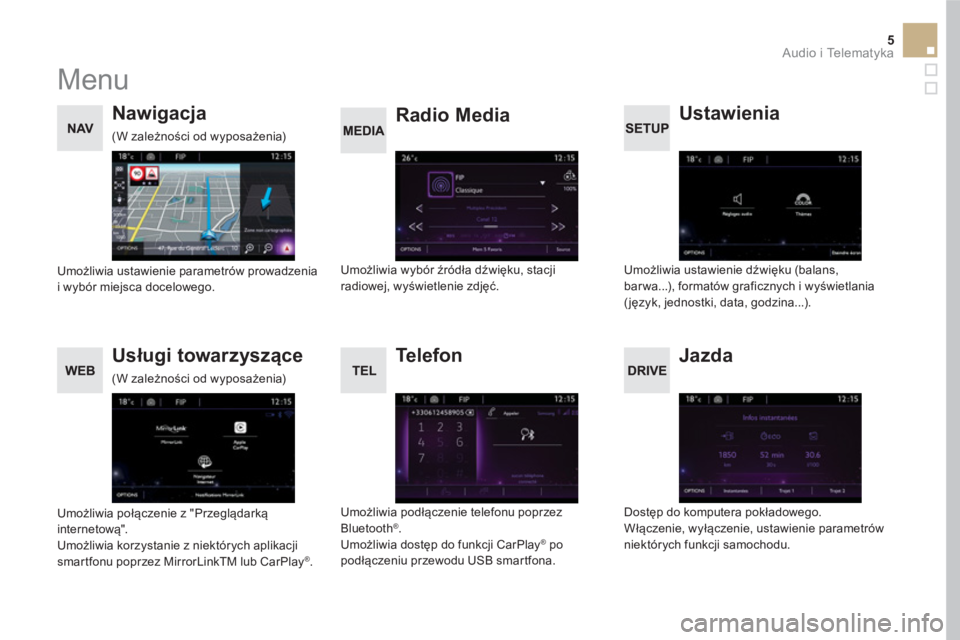
5 Audio i Telematyka
Menu
Ustawienia
Radio Media
Nawigacja
Jazda
Usługi towarzyszące
Te l e f o n
Umożliwia ustawienie dźwięku (balans,
bar wa...), formatów graficznych i wyświetlania
(język, jednostki, data, godzina...).
Umożliwia wybór źródła dźwięku, stacji
radiowej, wyświetlenie zdjęć.
Umożliwia ustawienie parametrów prowadzenia
i wybór miejsca docelowego.
Dostęp do komputera pokładowego.
Włączenie, wyłączenie, ustawienie parametrów
niektórych funkcji samochodu.
Umożliwia połączenie z "Przeglądarką
internetową".
Umożliwia korzystanie z niektórych aplikacji
smartfonu poprzez MirrorLinkTM lub CarPlay
®.
Umożliwia podłączenie telefonu poprzez
Bluetooth
®
.
Umożliwia dostęp do funkcji CarPlay® po
podłączeniu przewodu USB smartfona.
(W zależności od wyposażenia)
(W zależności od wyposażenia)
Page 347 of 745
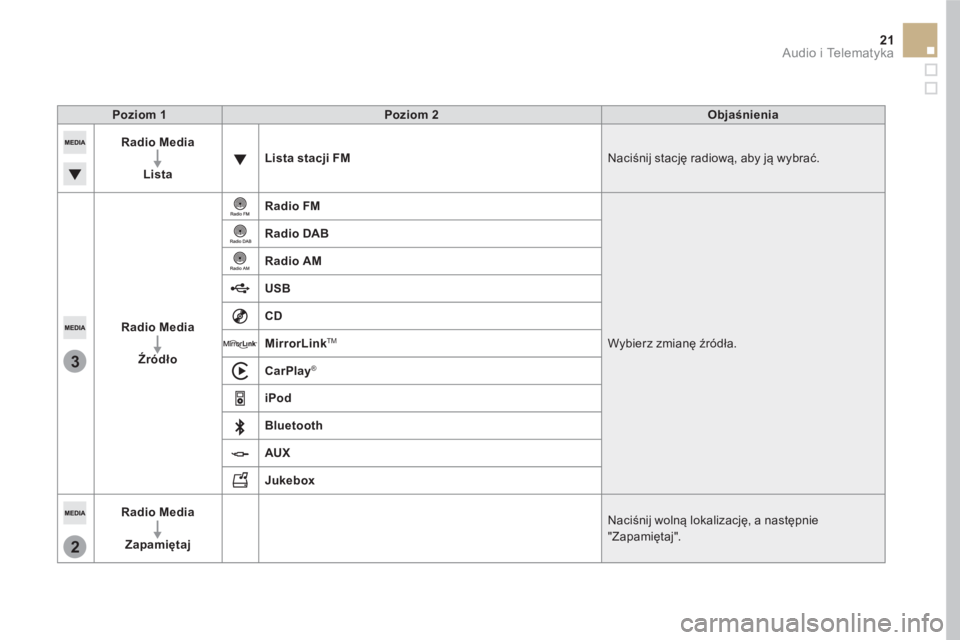
3
2
21 Audio i Telematyka
Poziom 1
Poziom 2
Objaśnienia
Radio Media
Lista
Lista stacji FM
Naciśnij stację radiową, aby ją wybrać.
Radio Media
Źródło
Radio FM
Wybierz zmianę źródła.
Radio DAB
Radio AM
USB
CD
MirrorLink
TM
CarPlay
®
iPod
Bluetooth
AUX
Jukebox
Radio Media
Zapamiętaj
Naciśnij wolną lokalizację, a następnie
"Zapamiętaj".
Page 358 of 745
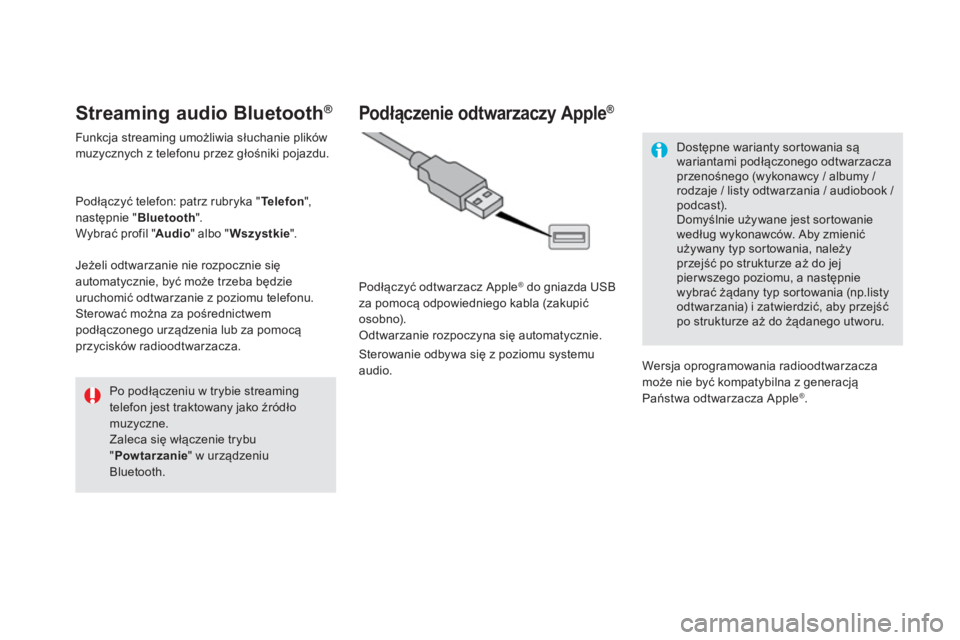
Streaming audio Bluetooth®
Funkcja streaming umożliwia słuchanie plików
muzycznych z telefonu przez głośniki pojazdu.
Podłączyć telefon: patrz rubryka " Te l e f o n
",
następnie " Bluetooth
".
Wybrać profil " Audio
" albo " Wszystkie
".
Jeżeli odtwarzanie nie rozpocznie się
automatycznie, być może trzeba będzie
uruchomić odtwarzanie z poziomu telefonu.
Sterować można za pośrednictwem
podłączonego urządzenia lub za pomocą
przycisków radioodtwarzacza.
Po podłączeniu w trybie streaming
telefon jest traktowany jako źródło
muzyczne.
Zaleca się włączenie trybu
" Powtarzanie
" w urządzeniu
Bluetooth.
Podłączenie odtwarzaczy Apple®
Podłączyć odtwarzacz Apple® do gniazda USB
za pomocą odpowiedniego kabla (zakupić
osobno).
Odtwarzanie rozpoczyna się automatycznie.
Sterowanie odbywa się z poziomu systemu
audio.
Dostępne warianty sortowania są
wariantami podłączonego odtwarzacza
przenośnego (wykonawcy / albumy /
rodzaje / listy odtwarzania / audiobook /
podcast).
Domyślnie używane jest sortowanie
według wykonawców. Aby zmienić
używany typ sortowania, należy
przejść po strukturze aż do jej
pier wszego poziomu, a następnie
wybrać żądany typ sor towania (np.listy
odtwarzania) i zatwierdzić, aby przejść
po strukturze aż do żądanego utworu.
Wersja oprogramowania radioodtwarzacza
może nie być kompatybilna z generacją
Państwa odtwarzacza Apple
®.
Page 369 of 745
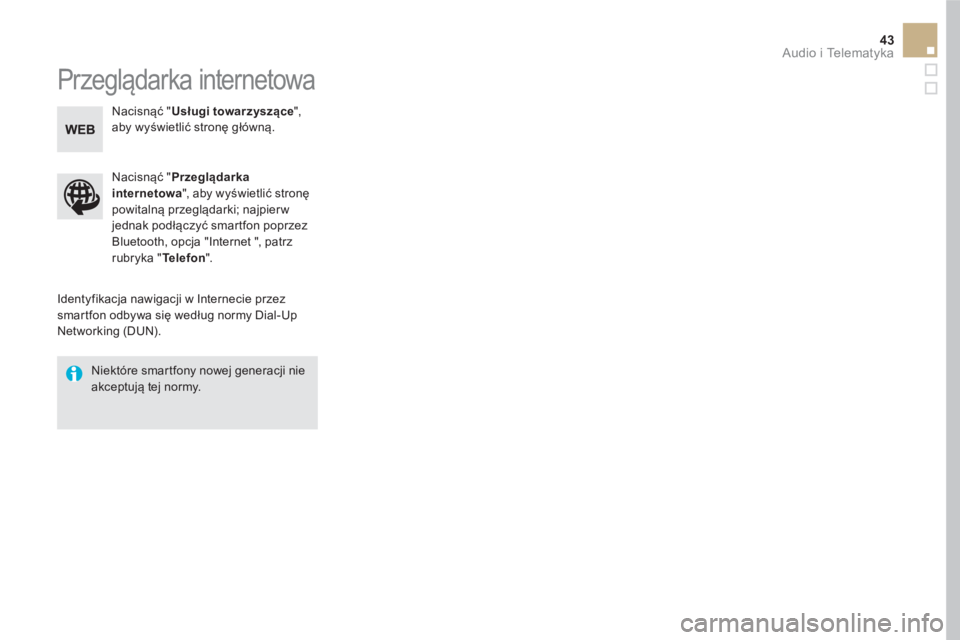
43 Audio i Telematyka
Przeglądarka internetowa
Identyfikacja nawigacji w Internecie przez
smartfon odbywa się według normy Dial-Up
Networking (DUN).
Nacisnąć " Przeglądarka
internetowa
", aby wyświetlić stronę
powitalną przeglądarki; najpierw
jednak podłączyć smartfon poprzez
Bluetooth, opcja "Internet ", patrz
rubryka " Te l e f o n
".
Niektóre smartfony nowej generacji nie
akceptują tej normy.
Nacisnąć " Usługi towarzyszące
",
aby wyświetlić stronę główną.
Page 370 of 745
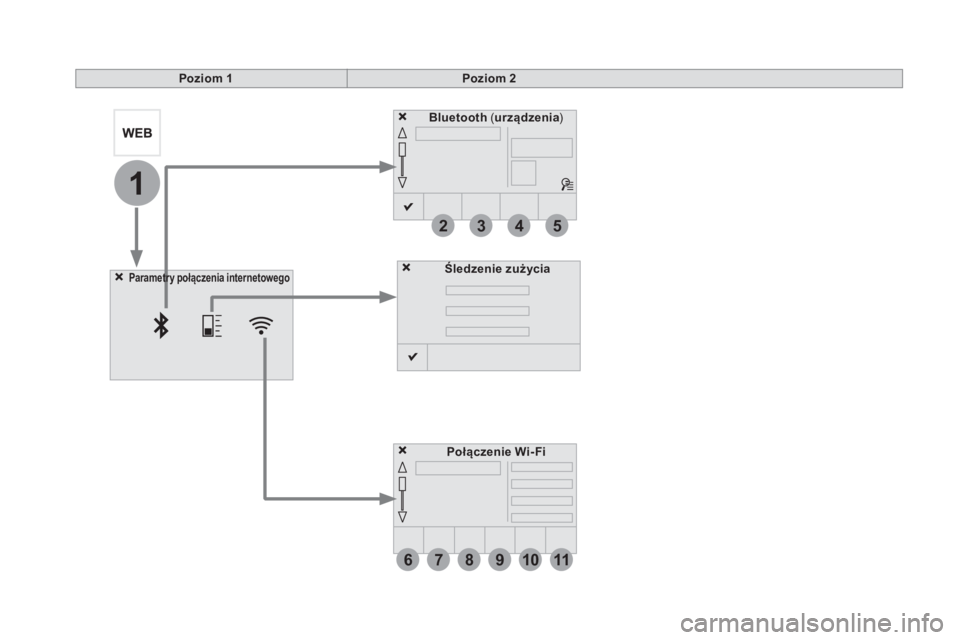
6
2
7
3
8
4
9
5
1011
1
Poziom 1
Poziom 2
Śledzenie zużycia
Parametry połączenia internetowego
Połączenie Wi-Fi
Bluetooth
( urządzenia
)
Page 371 of 745
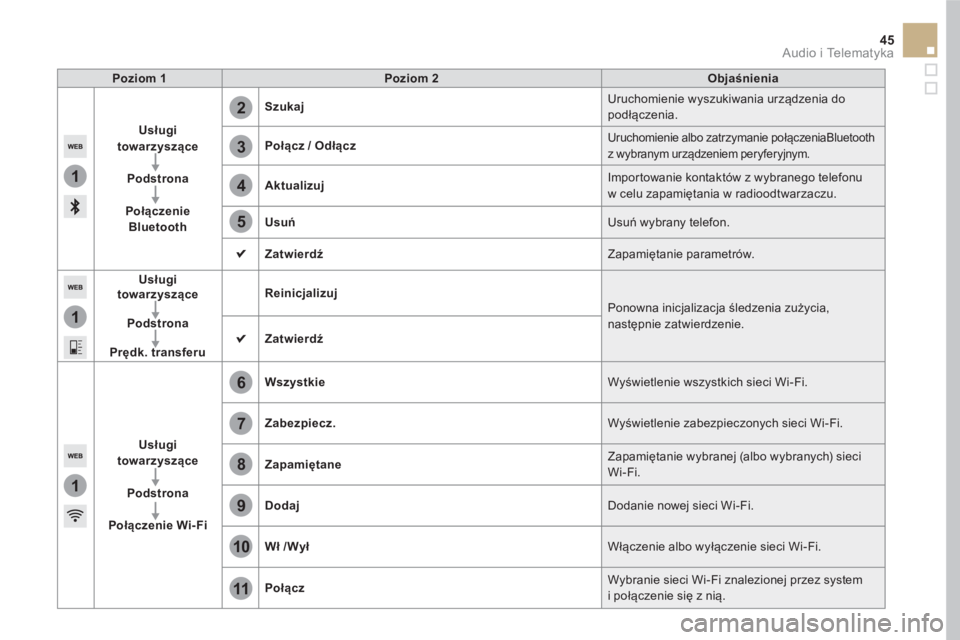
1
1
1
2
3
4
5
6
7
8
9
10
11
45 Audio i Telematyka
Poziom 1
Poziom 2
Objaśnienia
Usługi
towarzyszące
Podstrona
Połączenie
Bluetooth
Szukaj
Uruchomienie wyszukiwania urządzenia do
podłączenia.
Połącz
/
Odłącz
Uruchomienie albo zatrzymanie połączeniaBluetooth
z wybranym urządzeniem peryferyjnym.
Aktualizuj
Importowanie kontaktów z wybranego telefonu
w celu zapamiętania w radioodtwarzaczu.
Usuń
Usuń wybrany telefon.
Zatwierdź
Zapamiętanie parametrów.
Usługi
towarzyszące
Podstrona
Prędk. transferu
Reinicjalizuj
Ponowna inicjalizacja śledzenia zużycia,
następnie zatwierdzenie.
Zatwierdź
Usługi
towarzyszące
Podstrona
Połączenie Wi-Fi
Wszystkie
Wyświetlenie wszystkich sieci Wi-Fi.
Zabezpiecz.
Wyświetlenie zabezpieczonych sieci Wi-Fi.
Zapamiętane
Zapamiętanie wybranej (albo wybranych) sieci
Wi-Fi.
Dodaj
Dodanie nowej sieci Wi-Fi.
Wł
/Wył
Włączenie albo wyłączenie sieci Wi-Fi.
Połącz
Wybranie sieci Wi-Fi znalezionej przez system
i połączenie się z nią.
Page 373 of 745
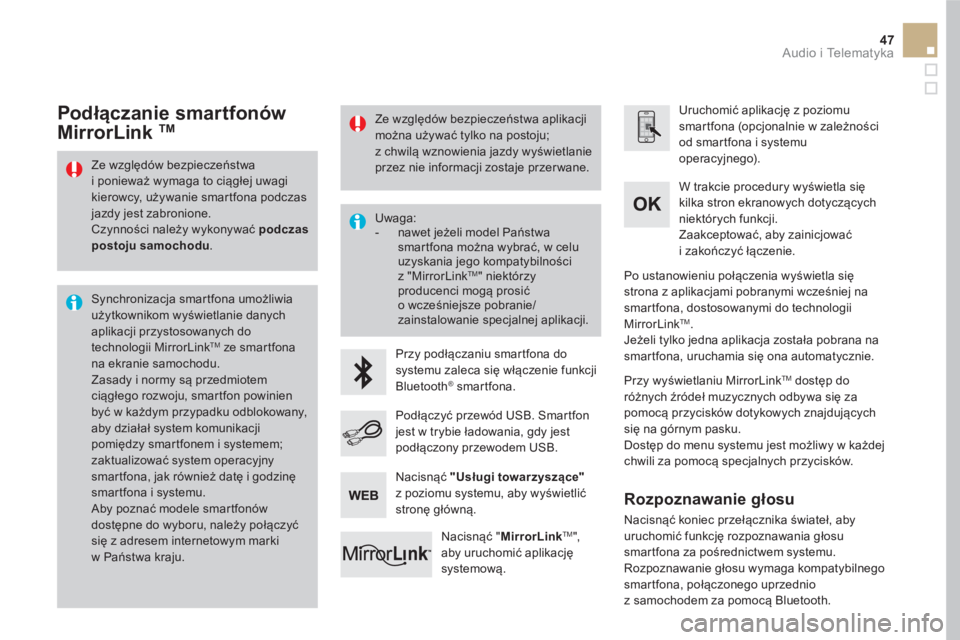
47 Audio i Telematyka
Ze względów bezpieczeństwa
i ponieważ wymaga to ciągłej uwagi
kierowcy, używanie smartfona podczas
jazdy jest zabronione.
Czynności należy wykonywać podczas
postoju samochodu
.
Synchronizacja smartfona umożliwia
użytkownikom wyświetlanie danych
aplikacji przystosowanych do
technologii MirrorLink
TM ze smartfona
na ekranie samochodu.
Zasady i normy są przedmiotem
ciągłego rozwoju, smartfon powinien
być w każdym przypadku odblokowany,
aby działał system komunikacji
pomiędzy smartfonem i systemem;
zaktualizować system operacyjny
smartfona, jak również datę i godzinę
smartfona i systemu.
Aby poznać modele smartfonów
dostępne do wyboru, należy połączyć
się z adresem internetowym marki
w Państwa kraju.
Uwaga:
- nawet jeżeli model Państwa
smartfona można wybrać, w celu
uzyskania jego kompatybilności
z "MirrorLink
TM " niektórzy
producenci mogą prosić
o wcześniejsze pobranie/
zainstalowanie specjalnej aplikacji.
Przy podłączaniu smartfona do
systemu zaleca się włączenie funkcji
Bluetooth
®
smartfona.
Uruchomić aplikację z poziomu
smartfona (opcjonalnie w zależności
od smartfona i systemu
operacyjnego).
W trakcie procedury wyświetla się
kilka stron ekranowych dotyczących
niektórych funkcji.
Zaakceptować, aby zainicjować
i zakończyć łączenie.
Podłączyć przewód USB. Smartfon
jest w trybie ładowania, gdy jest
podłączony przewodem USB.
Nacisnąć " MirrorLink
TM
",
aby uruchomić aplikację
systemową.
Po ustanowieniu połączenia wyświetla się
strona z aplikacjami pobranymi wcześniej na
smartfona, dostosowanymi do technologii
MirrorLink
TM .
Jeżeli tylko jedna aplikacja została pobrana na
smartfona, uruchamia się ona automatycznie.
Podłączanie smartfonów
MirrorLink TM
Przy wyświetlaniu MirrorLink TM
dostęp do
różnych źródeł muzycznych odbywa się za
pomocą przycisków dotykowych znajdujących
się na górnym pasku.
Dostęp do menu systemu jest możliwy w każdej
chwili za pomocą specjalnych przycisków.
Nacisnąć "Usługi towarzyszące"
z poziomu systemu, aby wyświetlić
stronę główną.
Ze względów bezpieczeństwa aplikacji
można używać tylko na postoju;
z chwilą wznowienia jazdy wyświetlanie
przez nie informacji zostaje przer wane.
Rozpoznawanie głosu
Nacisnąć koniec przełącznika świateł, aby
uruchomić funkcję rozpoznawania głosu
smartfona za pośrednictwem systemu.
Rozpoznawanie głosu wymaga kompatybilnego
smartfona, połączonego uprzednio
z samochodem za pomocą Bluetooth.
Page 382 of 745
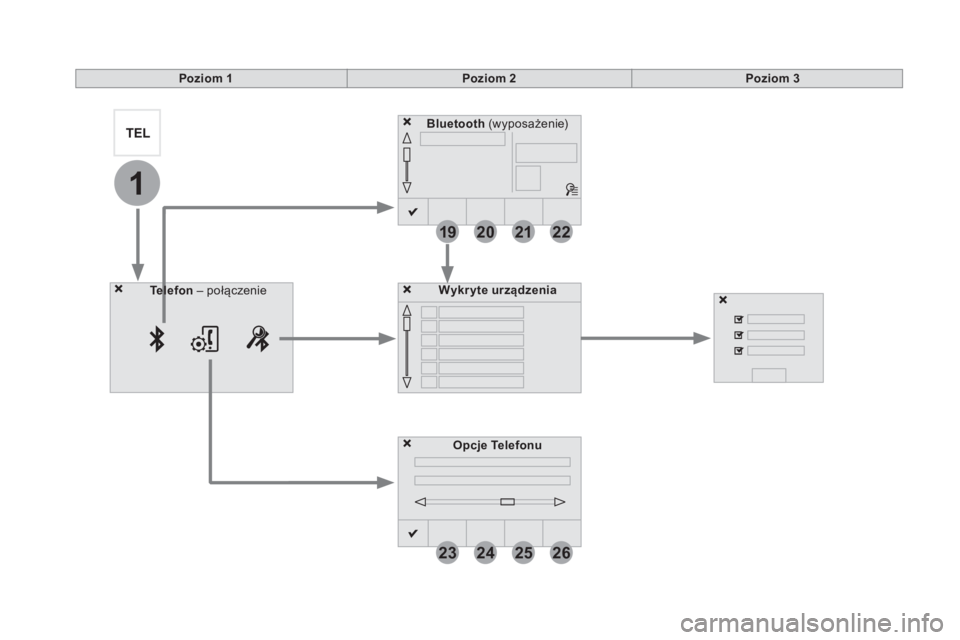
19
23
20
24
21
25
22
26
1
Bluetooth
(wyposażenie)
Opcje Telefonu
Wykr yte urządzenia
Te l e f o n
– połączenie
Poziom 1
Poziom 2
Poziom 3
Page 383 of 745
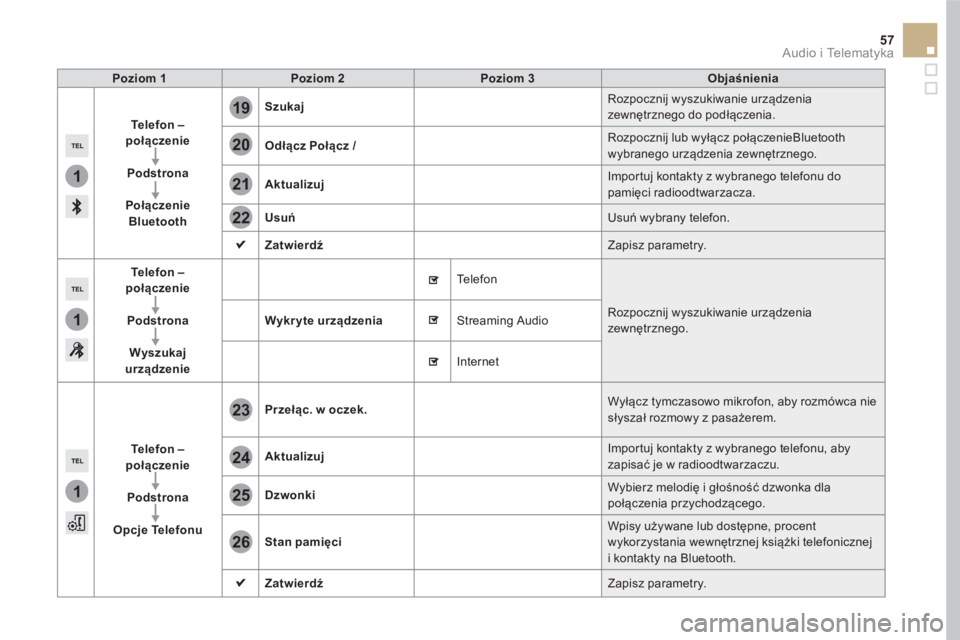
1
1
1
19
20
21
22
23
24
25
26
57 Audio i Telematyka
Poziom 1
Poziom 2
Poziom 3
Objaśnienia
Te l e f o n
–
połączenie
Podstrona
Połączenie
Bluetooth
Szukaj
Rozpocznij wyszukiwanie urządzenia
zewnętrznego do podłączenia.
Odłącz
Połącz
/
Rozpocznij lub wyłącz połączenieBluetooth
wybranego urządzenia zewnętrznego.
Aktualizuj
Importuj kontakty z wybranego telefonu do
pamięci radioodtwarzacza.
Usuń
Usuń wybrany telefon.
Zatwierdź
Zapisz parametry.
Te l e f o n
–
połączenie
Podstrona
Wyszukaj
urządzenie
Wykr yte urządzenia
Te l e f o n
Rozpocznij wyszukiwanie urządzenia
zewnętrznego. Streaming Audio
Internet
Te l e f o n
–
połączenie
Podstrona
Opcje Telefonu
Przełąc. w oczek.
Wyłącz tymczasowo mikrofon, aby rozmówca nie
słyszał rozmowy z pasażerem.
Aktualizuj
Importuj kontakty z wybranego telefonu, aby
zapisać je w radioodtwarzaczu.
Dzwonki
Wybierz melodię i głośność dzwonka dla
połączenia przychodzącego.
Stan pamięci
Wpisy używane lub dostępne, procent
wykorzystania wewnętrznej książki telefonicznej
i kontakty na Bluetooth.
Zatwierdź
Zapisz parametry.